Vioittuneiden MP4-videotiedostojen korjaaminen VLC: tä ja muuta käyttämällä
"Kun yritin toistaa MP4-tiedostoa, tietokoneeni sanoi, että tiedostopääte voi olla väärä tai tiedosto voi olla vioittunut, kuinka korjaa vioittunut MP4 arkistoida ja katsoa uudelleen? "Nykyään meillä on enemmän laitteita videoiden ottamiseen kuin koskaan ennen, kuten älypuhelin, tabletti, digitaalikamera, tietokone jne.
Toisto voi kuitenkin joskus olla ongelma. Mitä voit tehdä, kun videotiedosto ei toimi, vaikka olet asentanut oikean videokoodekin? Tässä artikkelissa saat lisätietoja viallisen MP4-videotiedoston korjaamisesta Windowsissa ja Macissa.

Osa 1: Helpoin tapa korjata vioittunut MP4
Haluatko korjata rikkinäisen MP4-videon nopeasti katsoaksesi sen? Sinun tulisi käyttää parasta videonkorjausohjelmistoa - Tipard FixMP4. Tämä on loistavin ohjelma vioittuneiden MP4-videoiden korjaamiseen yhdellä napsautuksella muutamassa sekunnissa. Riippumatta siitä, kuinka suuri rikki videosi on, tämä ohjelma pystyy käsittelemään sen helposti.
Tärkeimmät ominaisuudet:
- ● Korjaa vioittuneet MP4-videot ja paranna ne 4K-resoluutioon.
- ● Käsittele MP4-korjaus nopeasti ja ylläpidä videon korkeaa laatua.
- ● Korjaa vaurioitunut MP4 oikean mallivideon mukaan.
- ● Voit esikatsella korjattua MP4:ää ennen sen tallentamista.
Lataa Tipard FixMP4 ilmaiseksi ja käynnistä se. Napsauta vasenta Lisää -painiketta tuodaksesi vioittunut MP4-videosi, ja sitten oikealle Lisää -painiketta lisätäksesi rikkoutumattoman MP4-videon viitteeksi entisen MP4-videon korjaamiseen.
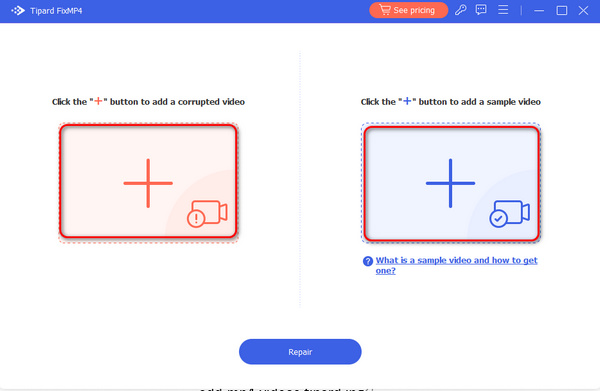
On parempi, jos tuot MP4-näytevideon korjataksesi vioittuneen MP4-videon. Napsauta sitten korjaus -painiketta aloittaaksesi MP4-korjauksen.
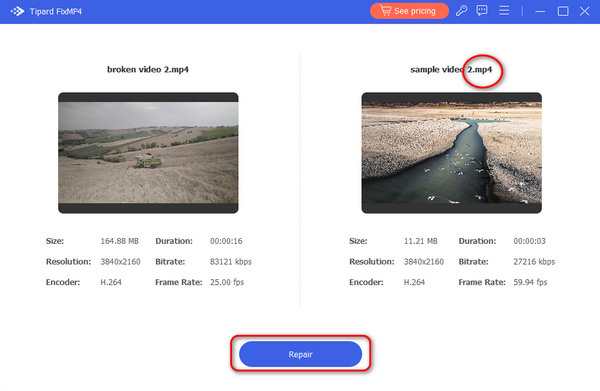
Rikkoutunut MP4 on korjattu. Voit napsauttaa preview nähdäksesi, täyttääkö video kysyntäsi. Napsauta sitten Tallenna-painiketta ladataksesi sen.
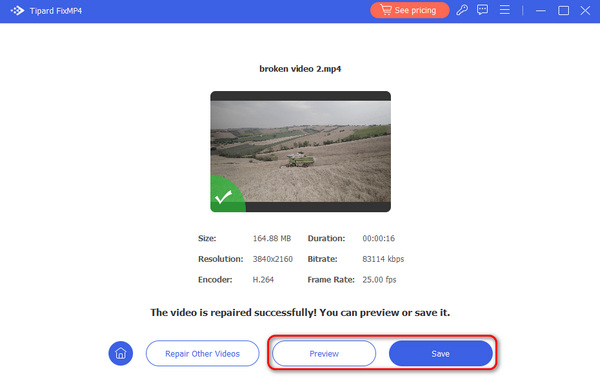
Osa 2: Kuinka korjata MP4 VLC: llä
VLC on suosittu mediasoitin. Koska se on avoimen lähdekoodin, kaikki voivat käyttää sitä ilmaiseksi. Itse asiassa VLC on paljon muutakin kuin yksinkertainen, mutta monipuolinen videoratkaisu. Se pystyy toistamaan melkein kaikki mediatiedostomuodot. Jos toisto ei onnistu, voit korjata vioittuneen MP4-videotiedoston samassa ohjelmassa.
Tapa 1: Kuinka korjata MP4 muuntamalla
Käynnistä VLC-mediasoitin tai voit ladata sen ilmaiseksi viralliselta verkkosivustolta. Valita Muuntaa / Tallenna mistä Media valikosta.

Napsauta avoimen median valintaikkunassa Lisää -painiketta ja tuo korruptoitunut MP4-tiedosto kiintolevyltä. Klikkaa Muuntaa / Tallenna -painikkeella voit avata seuraavan ikkunan.

Valitse selailla -painikkeella Muunna-ikkunassa, aseta tulostuksen kohde ja tiedostonimi. Lyö Aloita painiketta. Jos VLC voi palauttaa MP4: n, se luo uuden, katsottavan videotiedoston.
Huomautuksia: Yllä olevat vaiheet toimivat MP4: n korjaamiseksi sekä Macissa että Windowsissa.
Tapa 2: Kuinka korjata MP4 VLC: n korjaustyökalun avulla
Avaa Explorer-ikkuna ja etsi vioittunut MP4-tiedosto. Napsauta sitä hiiren kakkospainikkeella, valitse nimetä uudelleen ja nimeä tiedostopääte avi-nimeksi.
Suorita VLC-soitin ja valitse Asetukset mistä Työkalut -valikko Windowsissa. Asetukset on VLC -valikko Macilla.

Siirry Input / Koodekit -välilehti, napsauta ja laajenna vieressä olevaa avattavaa luetteloa Viallinen tai puutteellinen AVI-tiedosto, ja valitse Korjaa aina. osoita Säästä -painike vahvistaaksesi sen ja sulkeaksesi valintaikkunan.

Avaa nyt videotiedosto ja VLC korjaa vioittuneen MP4: n automaattisesti.
VLC voi myös muuntaa videon MP4: ksi pelaamiseen muilla pelaajilla.
Osa 3: Kuinka välttää MP4-korruptio uudelleen
MP4-videotiedostojen vioittumiseen voi liittyä paljon tosiasioita. Kun olet korjannut vioittuneen MP4, sinun on parempi oppia välttämään MP4-korruptio.
● Kopioi MP4-tiedostot ennen muutosten tekemistä. Kun kopio on vioittunut, alkuperäinen videotiedosto on edelleen turvassa.
● Käytä useampaa kuin yhtä varmuuskopiointivälinettä, kuten pilvitallennustilaa, USB-muistitikkua jne. Joskus videon korruptio johtuu tiedostojärjestelmän kaatumisesta.
● Käytä virustorjuntaohjelmistoa. Virukset ja haittaohjelmat voivat myös vioittaa videotiedostojasi. Muista päivittää virustorjuntaohjelmistosi uusimpaan versioon.
● Kun lataat tai siirrät videotiedostoja, liitä tietokoneesi luotettavaan sähkö- ja Internet-yhteyteen.
Osa 4: Toista MP4 parhaalla mediasoittimella
Älä tuhlaa aikaa MP4-tiedostojen korjaamiseen verkossa. Palvelut ovat yleensä kalliita ja yksityisyyden vuotamisen vaara on olemassa. Tehokas mediasoitin, kuten Tipard Blu-ray-soitin, on tarpeeksi. Se pystyy toistamaan kaikkia MP4-videoita, mukaan lukien joitain vioittuneita tiedostoja. Aivan kuten VLC, tämä mediasoitin voi avata monenlaisia multimediatiedostoja ilman ylimääräisiä koodekkeja.
Parasta MP4-soitinta
- ● Toista vioittuneita MP4-tiedostoja ja korjaa ne automaattisesti.
- ● Tukee lähes kaikkia videomuotoja, mukaan lukien MP4, AVI jne.
- ● Toista 4K UHD -videoita laadun heikkenemättä.
Lyhyesti sanottuna, se on paras tapa pelata vioittunutta MP4: tä parantamatta manuaalisesti.
Kuinka toistaa MP4-videotiedostoa
Avaa MP4-video
Käynnistä paras mediasoitin, kun olet asentanut sen tietokoneellesi. Macille on oma versio. Klikkaa Avaa tiedosto -painike kotikäyttöliittymässä käynnistää avoimen tiedoston valintaikkunan. Löydä sitten katsomasi MP4-video ja avaa se.

Ohjaa toistoa
Sitten sinulle näytetään mediasoittimen ikkuna. Alaosassa olevat pikavalintapainikkeet antavat sinun lopettaa ja toistaa videon. Säädä tilavuus liukusäädin, jos ääni ei ole tarpeeksi kova. Napsauta tärkeällä hetkellä Kamera kuvake, kun haluat tehdä valokuvan. Kokeneille käyttäjille ylävalikkopalkki tarjoaa enemmän mukautettuja vaihtoehtoja, jotka liittyvät pikanäppäimiin, videoihin, ääniin ja muuhun.

Lisää: MP4 pelaajat tietokoneella löytyy täältä.
Osa 5: MP4-korjauksen usein kysyttyjä kysymyksiä
Kuinka voin korjata vioittunutta MP4-tiedostoa Macilla?
VLC on yhteensopiva Macin kanssa, joten voit korjata vioittuneen MP4: n Macilla VLC: llä ilmaiseksi. Muista, että Mac-version valikkopalkin muotoilu on hiukan erilainen Windowsin kanssa. Voit hankkia yllä olevan kattava oppaan.
Onko tähtien korjaus turvallinen?
PCMAG: n mukaan Stellar Repair pystyy palauttamaan kadonneet datatiedostot kaikista välineistä. Lisäksi voit oppia, mitkä tiedostot ovat palautettavissa. Tämä apuohjelma ei kuitenkaan kykene usein toteuttamaan palautumislupauksiaan.
Voitko vioittaa MP4-tiedoston?
Vastaus riippuu tilanteestasi. Jos olet tehnyt kopion tai varmuuskopio MP4-tiedostoista, voit korjata vioittuneen MP4-tiedoston ilman mitään ohjelmistoja. Muussa tapauksessa sinun täytyy kokeilla VLC: tä tai muita videonkorjaustyökaluja. Mikään apuohjelma ei kuitenkaan voi taata, että korjaus onnistuu.
Yhteenveto
Tässä artikkelissa on puhuttu siitä, miten korjaa vioittunut MP4 tiedostot Windowsissa ja Macissa. Joskus lataat MP4-tiedoston tai tallennat videon älypuhelimella, mutta sitä ei vain voi avata tai toistaa. On mahdollista, että se on vioittunut useiden tekijöiden vuoksi. Paras tapa on korjata vioittuneet MP4-tiedostot Tipard FixMP4 suoraan. Jos sinulla on enemmän ongelmia MP4-toiston kanssa, ilmoita siitä meille.







